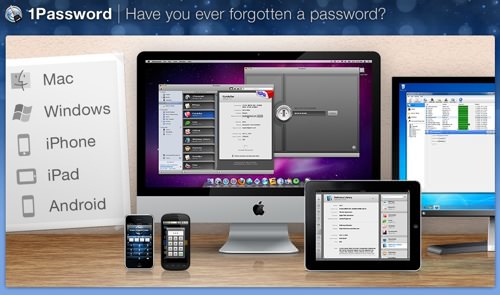
おはようございます。するぷ( @isloop )です。
今回紹介するChrome拡張機能は「1Password」です。
これをいれておけば、Chromeでウェブを閲覧中パスワードが必要な場面になってもサクッとパスワードとIDを呼び出せてちょー便利です。
しかも、Windows、Mac、iPhone、iPadとあらゆる環境でもそのパスワードを共有できるのです。これは複数の環境で作業している人にとっては必須ツールともいえるでしょう。
この記事では、その1PasswordのChrome拡張機能の使い方についてご説明します。
1Password - サクっとパスワードを呼び出してフォームに反映してくれるChrome拡張機能
1Password
1Passwordの拡張機能を使うには、1Passwordのソフトを購入せねばなりません。上のウェブサイト経由だとMac版・Windows版ともに$49.99します。(日本円だと約3,945円くらい *2012年6月20日現在)
 1Password 3.9.5
1Password 3.9.5 
価格:¥4,300 (記事公開時)
カテゴリ: 仕事効率化, ユーティリティ
Mac App Storeでダウンロードする
Mac App Storeだと4,300円ですね。(*2012年6月20日現在)
1Password for Mac | Browser Extensions
1Passwordのインストールが完了したら、上のサイトから1PasswordのChrome拡張機能をダウンロード・インストールしてください。
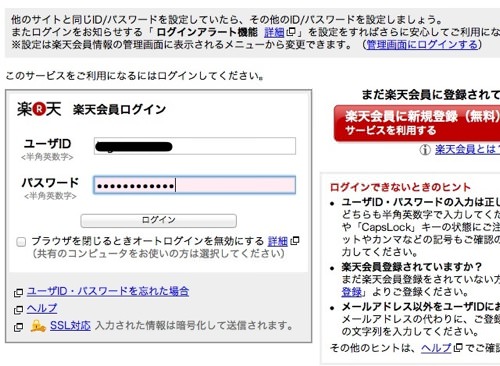
では、楽天を例にして1Passwordを使ってみましょう。楽天にアカウント、パスワードを普通に入力してログインしてみます。
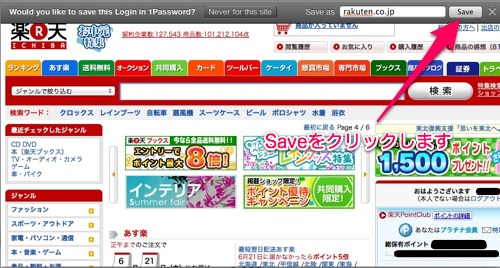
すると、上にパスワードを保存するか聞かれるバーが出てくるのでSaveをクリックします。これで1Passwordにパスワードが保存されました。
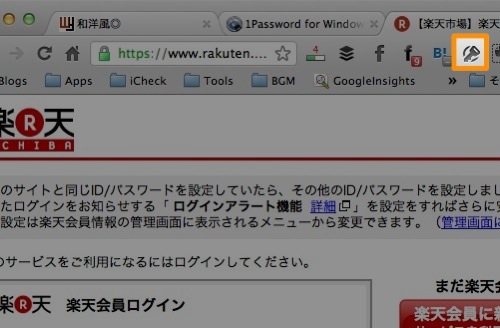
では、さっそく1Password使ってログインしてみましょう。1Passwordのボタンをクリックしてください。
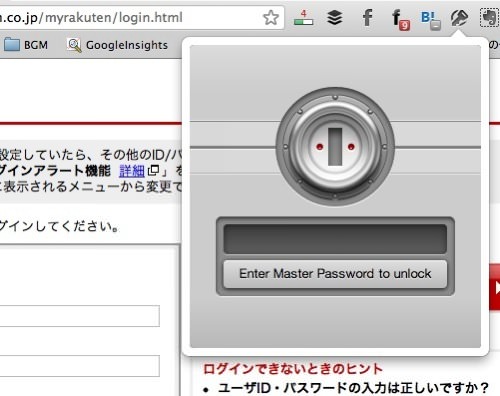
マスターパスワードを入力します。
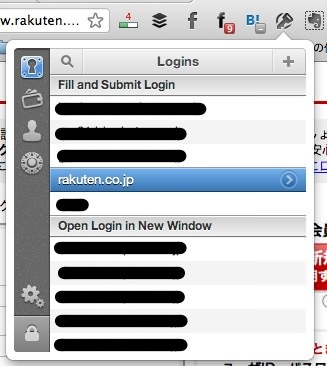
先ほど登録したパスワードを選択します。
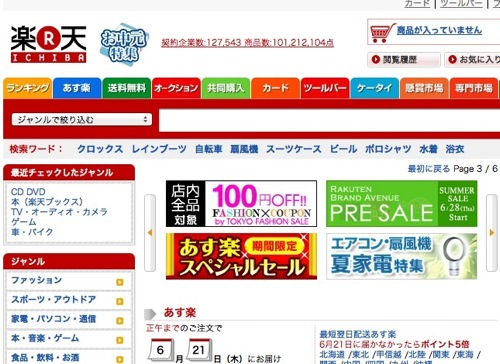
すると自動でフォームに、IDとパスワードが入力されログインすることが可能となります。いやー便利だ!
あとがき
先ほどもいいましたが、1Passwordに一度パスワードを覚えさせれば、どの環境でもパスワードを呼び出せます。(*ただしその端末ごとに1Passwordのソフトを買わなければならない)
現在、ぼくはiPhone・iPad・Macに1Passwordをいれています。どれも少々値が張るソフトなのですが、この便利さと快適さなら仕方ないかなと思いいれております。
いろいろなサービスを使っていて、いろんな環境で作業していて、どれも違うアカウント、違うパスワードで管理している方はぜひ1Passwordを使ってみて下さい。便利だしセキュリティレベルもあがりますよ。



